14 Bedste iPad 10. generation Covers i 2023

Udforsk nogle af de bedste iPad 10. generation covers i forskellige prisklasser og anvendelser sammen med de bedste funktioner, du har brug for.
Hvorfor virker WhatsApp- meddelelser ikke længere? Nogle gange har meddelelser ingen lyd, mens andre gange ikke viser forhåndsvisning af meddelelser.
Tja, der kan være flere årsager bag problemet. Det kan skyldes en nylig WhatsApp-opdatering, ustabil internetforbindelse, databegrænsninger, app-cache eller måske firmwareproblemer. Uanset hvad, så er det et irriterende problem, som skal løses hurtigst muligt.
Her i dette indlæg vil vi diskutere syv effektive tips til at løse problemet "Ikke får WhatsApp-meddelelser" på din Android-enhed .
7 tips til at løse problemet "WhatsApp-meddelelse vises ikke".
1. Aktiver meddelelseslyd og vibration
2. Deaktiver strømsparetilstand
3. Giver adgang til alle WhatsApp-tilladelser
6. Nulstil WhatsApp-meddelelser
Før du begynder med nogen af rettelserne for at løse problemet "WhatsApp Online Notification Not Viser ikke", skal du sørge for:
1. Tænd for Wi-Fi eller mobildata, og du er i et godt netværksmiljø.
2. Genstart din Android-enhed, det lyder ret simpelt at være sandt, men det meste af tiden gør underværker.
Hvis genstart af din smartphone ikke hjælper med at løse problemet med at WhatsApp-meddelelsen ikke modtager, kan du prøve at anvende følgende løsninger:
Læs også: Sådan sender du store videoer på WhatsApp
I tilfælde af at du får meddelelser fra andre applikationer, men bare ikke WhatsApp, så er chancerne for, at du måske ikke har 'Aktiveret meddelelser på WhatsApp eller Indstillinger'.
Sådan tjekker eller slår du lyd og vibration til for meddelelser :
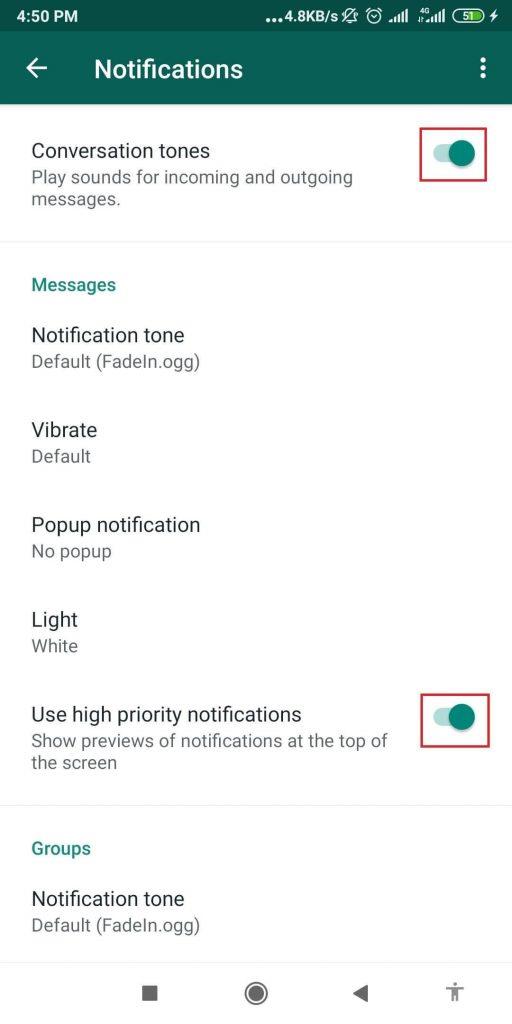
Du kan finde de samme indstillinger for gruppechat nedenfor. Sørg også for, at indstillingen 'Brug notifikationer med høj prioritet' er aktiveret.
Strømbesparende tilstand deaktiverer alle netværksforbindelser og aktiviteter på din enhed. Så hvis du har en aktiveret strømbesparende tilstand, skal du være opmærksom på, at funktionen 'WhatsApp Notification' vil blive deaktiveret automatisk. Derfor vil du ikke være i stand til at modtage nogen meddelelse fra nogen app.
Følg nedenstående trin for at slå strømsparetilstand fra på Android :
Bemærk: Sti til strømsparetilstand kan variere fra enhed til enhed. Du kan bruge søgefunktionen i Indstillinger for at nå den rigtige placering.
Læs også: Tjek de bedste batterispareapps til Android!
Hvis ovenstående tip ikke har løst dit problem med at 'ikke får WhatsApp- meddelelser', kan du prøve at tjekke andre indstillinger. Sørg for, at WhatsApp får adgang til alle tilladelser til at fungere korrekt. Fordi der kan være en sandsynlighed for, at manglende fuld adgang skaber problemer med ikke at modtage notifikationstoner eller WhatsApp- kameraer, der ikke fungerer osv.
Sådan giver du WhatsApp adgang til alle tilladelser:
Læs også: Tjek de 5 bedste alternativer til WhatsApp for at bruge dette 2020!
Hvis app-meddelelserne bliver forsinket for især WhatsApp, kan det være funktionen 'Deaktiveret baggrundsdata', der begrænser den korrekte funktion.
Dette vil sikre, at dine WhatsApp-baggrundsdata er aktiveret, og du vil modtage alle meddelelser fra tid til anden.
WhatsApp-caches hjælper messengeren med at køre hurtigere . Men når det er akkumuleret til en vis mængde, kan det begynde at udløse flere irriterende problemer. Så det anbefales at rydde appens cachelagrede data for at løse problemet "WhatsApp-meddelelse vises ikke".
Alt du skal gøre for at rydde WhatsApp-caches er:
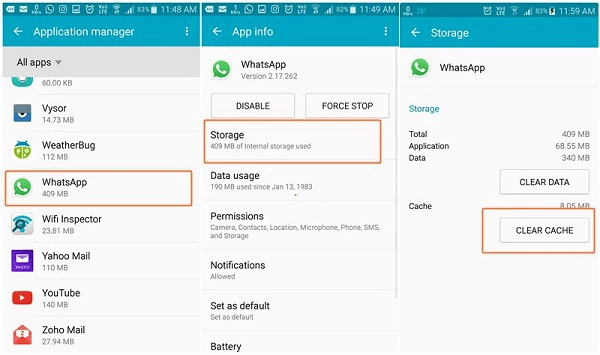
Hvis ja, så skal du prøve at bruge en dedikeret WhatsApp Cleaner til at identificere og slette ubrugelige junk-filer, der skaber unødvendigt rod og irriterende problemer. Få lidt ekstra plads og øg enhedens ydeevne med et klik!
Nulstilling af dine WhatsApp-beskeder vil sandsynligvis hjælpe dig med at gå tilbage til standard messenger, når alt fungerede normalt. Dette vil skifte tilbage til de oprindelige standardværdier. Se, om det hjælper dig med at rette fejlen "WhatsApp-meddelelse vises ikke"!
Sådan nulstiller du WhatsApp-meddelelser på Android:
Læs også: Kontaktnavne forsvinder i WhatsApp? Her er rettelsen!
Der er en skjult grund til ikke at få WhatsApp-meddelelser på din enhed. Hvis du har været logget ind på dit skrivebord ved hjælp af WhatsApp web og har glemt at logge ud, vil underretningerne hellere blive sendt på din pc end på appen.
Prøv at logge ud af WhatsApp Web for at se, om det løser WhatsApp-meddelelsen, der ikke viser problemet:
Læs også: Almindelige WhatsApp-webproblemer og hvordan man løser dem?
Bundlinie
Du kan gå glip af presserende beskeder, hvis du ikke modtager WhatsApp- beskeder rettidigt. Så prøv at bruge disse førnævnte metoder til at løse problemet "WhatsApp-meddelelse vises ikke".
Gik vi glip af et andet vigtigt tip, der hjalp dig med at løse problemet på din telefon? Del det med os i kommentarfeltet nedenfor. Du kan også skrive en linje på vores sociale mediekanaler.
Udforsk nogle af de bedste iPad 10. generation covers i forskellige prisklasser og anvendelser sammen med de bedste funktioner, du har brug for.
Udforsk nogle af de bedste iPad 10. generation covers i forskellige prisklasser og brug covers sammen med de bedste funktioner, du har brug for.
Gmail har altid været vores foretrukne e-mail-sted. Så her er 9 nyttige Gmail-udvidelser til at øge din produktivitet og gøre brugen af Gmail sjovere end nogensinde!
Er du klar til denne World Health Day? Nå, vi har nogle tips til at forbedre dit helbred med din telefon. Læs og få mere at vide om de vigtige apps, du kan downloade for et bedre helbred.
Fra vores smarte husholdningsapparater til mobile apps, uanset hvor vi træder ind, er AI bogstaveligt talt overalt omkring os. Her er en hurtig liste over nyeste AI-apps, der trender som ild i det digitale rum, som du helt sikkert skal have på din smartphone.
At have en hjemmeside er fantastisk til din virksomhedsbestræbelse. For at indse dette er sidefødder til stor hjælp. Læs denne artikel for at vide mere.
Microsoft Great Plains Salesforce-integration styrker virksomheder inden for marketing, salg, drift og mere. Se, hvordan integration med Rapidi kan hjælpe.
Hvis du overvejer at investere i Bitcoin-kryptovalutaer, bør du læse fordele og ulemper ved Bitcoin-investering.
UAV'er eller droner var tidligere reserveret til militæret og andre private virksomheder. Læs videre for at vide, hvilke tjenester Drone kan levere.
Hvad er fordelene ved at bruge en Bitcoin-hæveautomat, og hvorfor bruger folk den på denne måde til at investere i den? Her er alle svar på dine spørgsmål.








